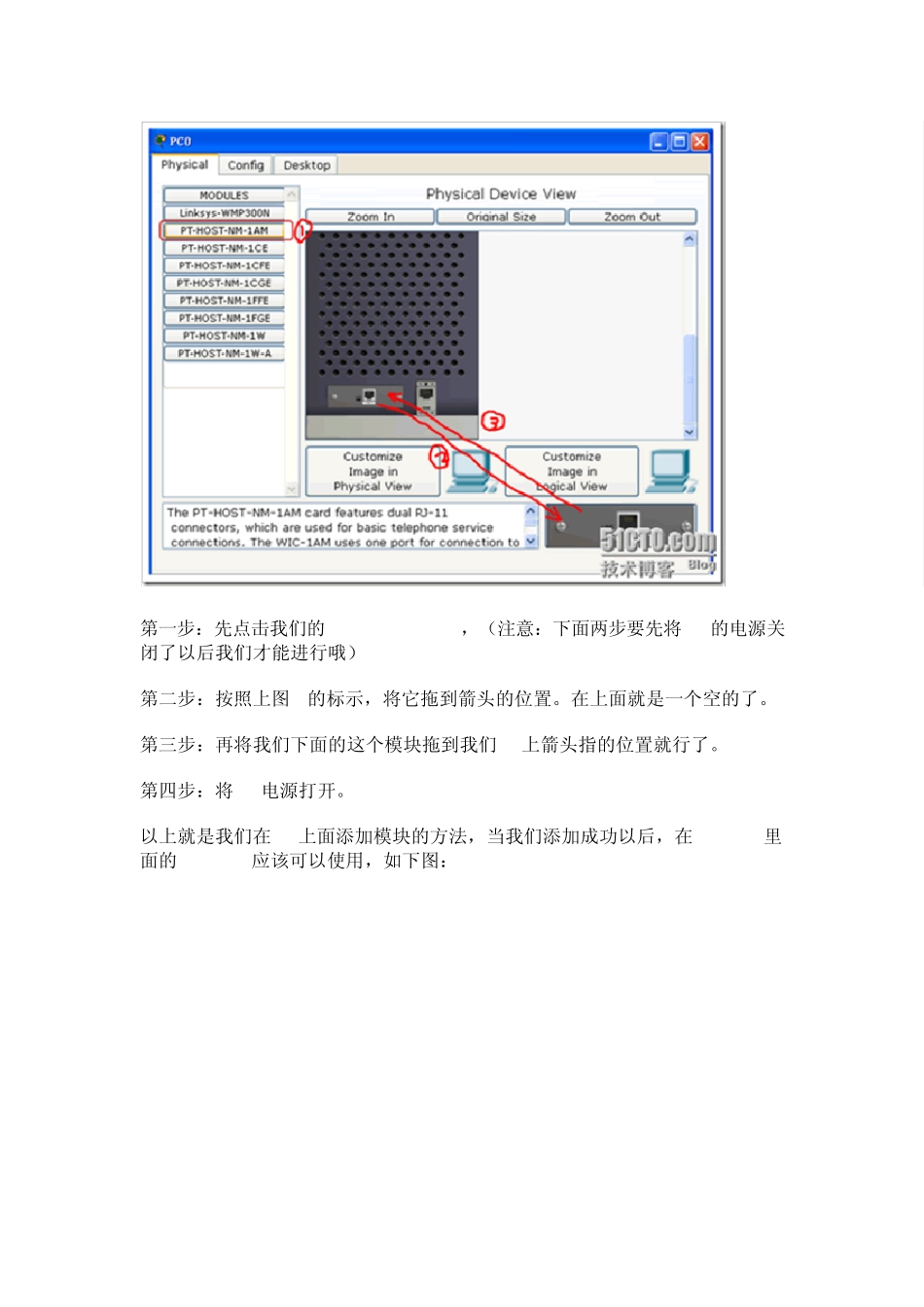今天早上一起床不起,一个和我一起培训cisco的朋友给我发消息,问我以下这种如何解决。他的意思是 ISP给他们分配了一个网段,公网 IP地址如下: 218.2.135.1/29 ------ 218.2.135.6/29 他想用 218.2.135.1/29这个IP地址让内部的PC去访问外网,其它的几个IP地址都分配给内部的服务器使用,这三台内部的服务器需要提供给外网用户访问。 在这里 PC1与 PC2在 VLAN 10里面,PC3和PC4在 VLAN 20里面。 那么我们知道了我们的需求,我们现在就来看看我们如何来完成这个实验。在这里呢我们也没有考虑过多的安全。 那么知识需求我们先把 ISP与 PSTN这方面先来配置通。 我们先来看看在我们的PC上面如何添加我们的模块。 第一步:先点击我们的PT-HOST-NM-1AM,(注意:下面两步要先将PC的电源关闭了以后我们才能进行哦) 第二步:按照上图2的标示,将它拖到箭头的位置。在上面就是一个空的了。 第三步:再将我们下面的这个模块拖到我们PC上箭头指的位置就行了。 第四步:将PC电源打开。 以上就是我们在 PC上面添加模块的方法,当我们添加成功以后,在Desktop里面的Dial-up应该可以使用,如下图: 看见上面这个图就表示我们的PC上面内置的猫可以用了。 我们在ISP的路由器上面也要加上这样一个模块。使之与我们的PSTN连接起来。 那我们再来看看在我们的PSTN上面应该如何配置呢? Modem4接的我们的PC,我们给它分配一个电话号码,等一会我们用来拨号使用。 同样我们MODEM5R接的我们ISP的路由器,也要给我们的Modem5添加一个电话号码。 我们现在这些基本的做好了之后,我们现在在ISP的路由器上面来配置: 在这里要注意的是我们的Cisco Packet Tracer这个软件在CLI模式下不支持这条命令,这里我们只能在Config模式下面来进行添加了,我觉得有这个模块应该支持这行命令,但是不行。 ISP(config)#username lty password cisco 这里的用户名密码等一会我们在PC上面拨号使用。 ISP(config)#ip dhcp pool PSTN 当我们拨号成功以后ISP给我们PC自动分配的IP地址就从这个地址池中调用 ISP(dhcp-config)#network 202.1.1.0 255.255.255.0 给我们客户机分配的IP地址 ISP(dhcp-config)#default-ISP 202.1.1.1 给我们客户机分配的默认网关 ISP(dhcp-config)#dns-server 202.1.2.2 给我们客户机指定的DNS ISP(dhcp-config)#exit ISP(config)#ip dhcp excluded-address 202.1.1.1 我们要把网关的那个IP地址排除掉 我...